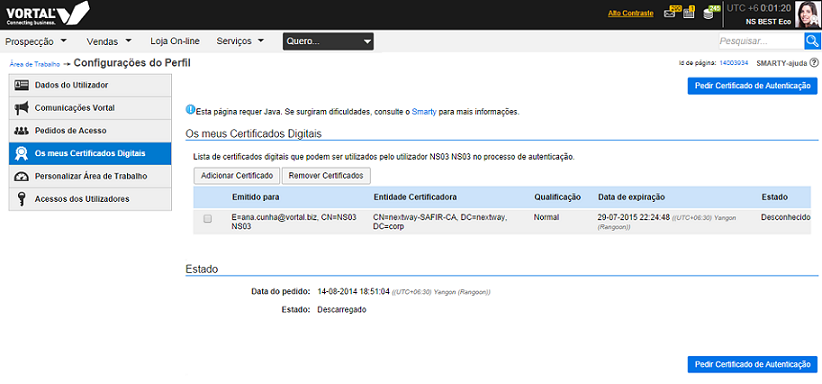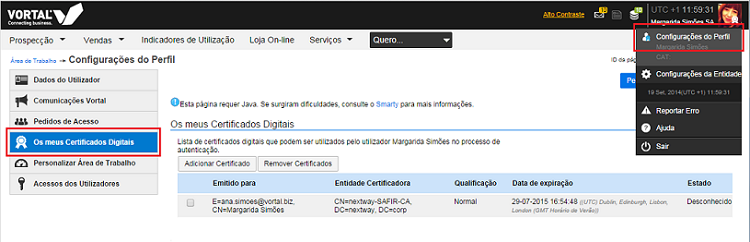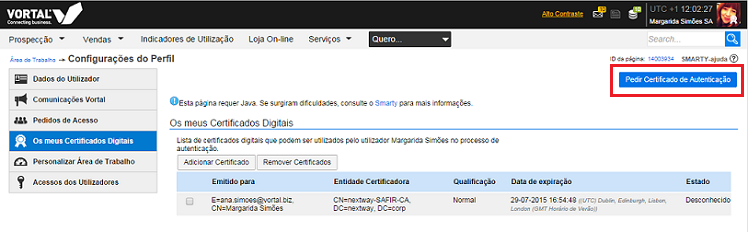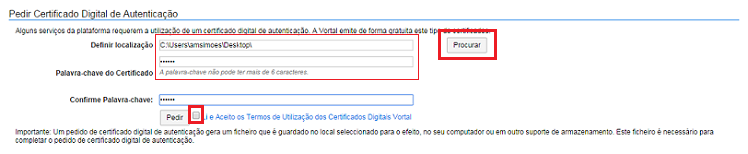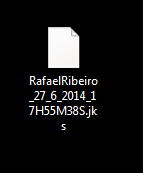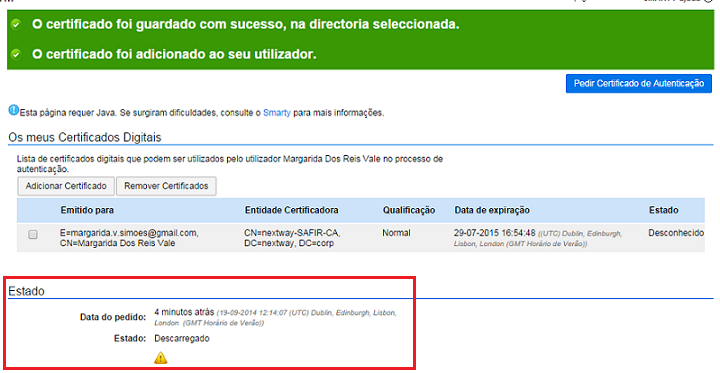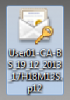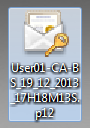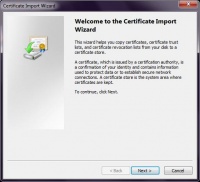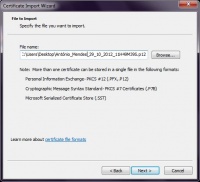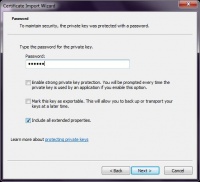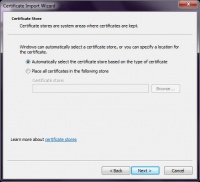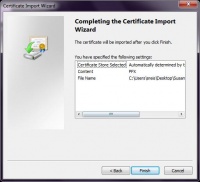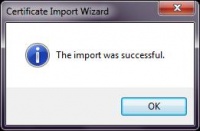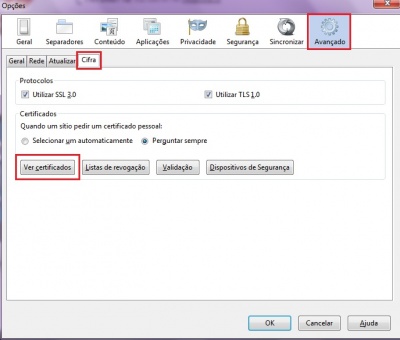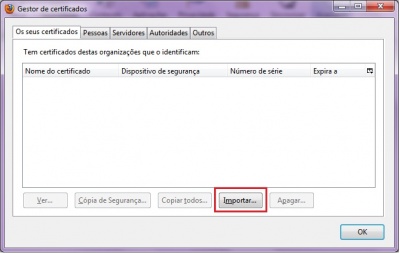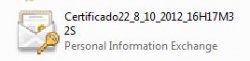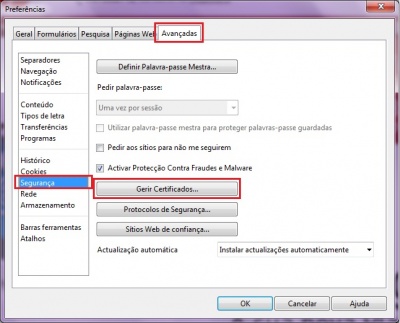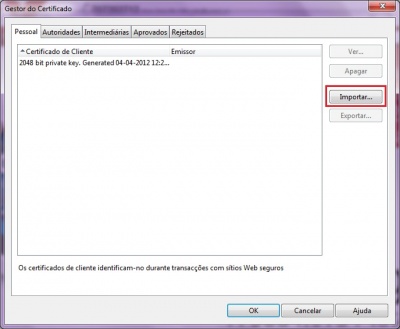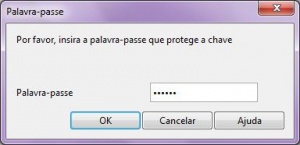Authentication Certificates/pt
Da Help Online
| Linha 37: | Linha 37: | ||
| overview content = | | overview content = | ||
| - | Para aceder a determinados mercados electrónicos é necessário que os utilizadores utilizem certificados digitais para se autenticarem na plataforma. | + | |
| + | Para aceder a determinados mercados electrónicos é necessário que os utilizadores utilizem certificados digitais para se autenticarem na plataforma. O acesso ao Mercado Público obriga à utilização de certificados digitais para autenticação do utilizador na plataforma. Além disso, simplifica o login na plataforma, uma vez que não necessita de inserir os seus dados de utilizador (Utilizador e Palavra-Chave). | ||
<br> | <br> | ||
| - | + | Os Certificados Digitais de Autenticação são obrigatórios, nos termos do Artigo 26.º da [http://portugal.vortal.biz/files/Legislacao_PT/22.Portaria701G2008.pdf Portaria 701-G/2008] da legislação portuguesa, para efeitos de Autenticação (Login) em plataformas electrónicas de contratação. | |
<br> | <br> | ||
| + | ''A identificação de todos os utilizadores perante as plataformas electrónicas efectua-se mediante a utilização de certificados digitais.'' | ||
<br> | <br> | ||
| - | |||
<br> | <br> | ||
| - | |||
| - | [[File:Cert1.png|center| | + | [[File:Cert1.a.png|center|frame]] |
| QuickHelp content = <span></span> | | QuickHelp content = <span></span> | ||
<!-- QuickHelp start --> | <!-- QuickHelp start --> | ||
| - | |||
| - | |||
| - | |||
| - | |||
| - | |||
| - | |||
| - | |||
| - | |||
| - | |||
| - | |||
| - | |||
| - | |||
| - | |||
| - | |||
| - | |||
| - | |||
| - | |||
| - | |||
| - | |||
| - | |||
| - | |||
| - | |||
| - | |||
| - | |||
| - | |||
| - | |||
| - | |||
| - | |||
| - | |||
<!-- QuickHelp end--> | <!-- QuickHelp end--> | ||
| Linha 87: | Linha 58: | ||
<!-- how to block --> | <!-- how to block --> | ||
{{how_to | {{how_to | ||
| - | | how_to_title = | + | | how_to_title = Pedir e Instalar Certificado de Autenticação Vortal |
| resume description = <span></span> | | resume description = <span></span> | ||
| Linha 99: | Linha 70: | ||
{{how_to_line | {{how_to_line | ||
| - | | number = | + | | number = AA |
| description = | | description = | ||
| - | + | Após fazer ''Login'', clique no canto superior direito (em cima da foto de utilizador), e seleccione '''Configurações de Utilizador'''. | |
| + | <br> | ||
| + | De seguida, do lado esquerdo da página, clique em '''Os meus Certificados Digitais de Autenticação'''. | ||
| + | <br> | ||
| + | [[File: CertificadoA1.png|left|frame]] | ||
<br> | <br> | ||
| - | |||
<br> | <br> | ||
<br> | <br> | ||
| - | [[File: | + | <br> |
| + | <br> | ||
| + | <br> | ||
| + | <br> | ||
| + | <br> | ||
| + | <br> | ||
| + | <br> | ||
| + | <br> | ||
| + | <br> | ||
| + | <br> | ||
| + | <br> | ||
| + | <br> | ||
| + | <br> | ||
| + | Clique em '''Pedir Certificado de Autenticação'''. | ||
| + | <br> | ||
| + | <br> | ||
| + | [[File: CertificadoA2.png |left|frame]] | ||
}} | }} | ||
| Linha 117: | Linha 107: | ||
- no campo '''Definir localização''' seleccione a pasta onde pretende guardar o certificado; | - no campo '''Definir localização''' seleccione a pasta onde pretende guardar o certificado; | ||
<br> | <br> | ||
| - | - defina uma palavra-chave para o certificado, a palavra-chave não pode ter mais de 6 caracteres | + | - defina uma palavra-chave para o certificado, a palavra-chave não pode ter mais de 6 caracteres '''(a palavra-chave será utilizada sempre que efectuar o login) '''; |
<br> | <br> | ||
- assinale a opção '''Li e Aceito os Termos de Utilização dos Certificados Digitais Vortal'''; | - assinale a opção '''Li e Aceito os Termos de Utilização dos Certificados Digitais Vortal'''; | ||
| Linha 124: | Linha 114: | ||
<br> | <br> | ||
<br> | <br> | ||
| - | [[File: | + | [[File: CertA.png|left|frame]] |
| + | <br> | ||
| + | <br> | ||
| + | <br> | ||
| + | <br> | ||
| + | <br> | ||
<br> | <br> | ||
<br> | <br> | ||
| Linha 135: | Linha 130: | ||
'''Este ficheiro é necessário para completar o pedido de certificado, não o elimine.''' | '''Este ficheiro é necessário para completar o pedido de certificado, não o elimine.''' | ||
<br> | <br> | ||
| - | [[File: Cert4.png|left| | + | [[File: Cert4.png|left|frame|50px]] |
<br> | <br> | ||
<br> | <br> | ||
| Linha 146: | Linha 141: | ||
O certificado é automaticamente emitido, ficando no estado "Aceite". | O certificado é automaticamente emitido, ficando no estado "Aceite". | ||
<br> | <br> | ||
| - | [[File: | + | [[File: CertificadoA3.png |left|frame|90px]] |
}} | }} | ||
| Linha 161: | Linha 156: | ||
<br> | <br> | ||
<br> | <br> | ||
| - | [[File: | + | [[File: CertificadoA4.png |left|frame|100px]] |
| + | <br> | ||
| + | <br> | ||
| + | <br> | ||
| + | <br> | ||
| + | <br> | ||
| + | <br> | ||
| + | <br> | ||
| + | <br> | ||
| + | <br> | ||
| + | <br> | ||
| + | <br> | ||
| + | <br> | ||
| + | <br> | ||
<br> | <br> | ||
<br> | <br> | ||
| Linha 171: | Linha 179: | ||
<br> | <br> | ||
<br> | <br> | ||
| - | [[File: Certificados_ES12.png|left| | + | [[File: Certificados_ES12.png|left|70px]] |
<br> | <br> | ||
O certificado é automaticamente associado ao seu utilizador. | O certificado é automaticamente associado ao seu utilizador. | ||
| Linha 182: | Linha 190: | ||
Para efetuar o login com certificado é necessário instalá-lo nos ''browsers'' que vai utilizar para aceder à plataforma. | Para efetuar o login com certificado é necessário instalá-lo nos ''browsers'' que vai utilizar para aceder à plataforma. | ||
<br> | <br> | ||
| - | |||
| - | |||
| image = | | image = | ||
}} | }} | ||
| - | |||
| - | |||
| - | |||
| - | |||
| - | |||
| - | |||
| - | |||
| - | |||
| - | |||
| - | |||
| - | |||
| - | |||
| - | |||
| - | |||
{{how_to_line | {{how_to_line | ||
| - | | number = | + | | number = 6 |
| description = | | description = | ||
| - | + | '''PARA INSTALAR O CERTIFICADO VORTAL NOS ''browsers'', INTERNET EXPLORER, GOOGLE CHROME e SAFARI''': | |
<br> | <br> | ||
| - | - clique duas vezes sobre o ficheiro | + | - aceda à pasta onde guardou o ficheiro do certificado e clique duas vezes sobre o ficheiro (com a extensão p12 ou pfx); |
<br> | <br> | ||
| + | [[File:Certificados_ES12.png|none|100px|caption]] | ||
<br> | <br> | ||
| - | |||
<br> | <br> | ||
- Após clicar em cima do ficheiro, visualizará o '''Gestor de instalação de certificados digitais''', clique em '''Next'''; | - Após clicar em cima do ficheiro, visualizará o '''Gestor de instalação de certificados digitais''', clique em '''Next'''; | ||
| - | |||
| - | |||
| - | |||
| - | |||
| - | |||
| - | |||
| - | |||
<br> | <br> | ||
- clique em '''Next'''; | - clique em '''Next'''; | ||
<br> | <br> | ||
| + | - preencha a palavra-chave do certificado (definida no momento do pedido) e clique em '''Next'''; | ||
<br> | <br> | ||
| - | |||
<br> | <br> | ||
| + | <gallery widths=200px heights=200px perrow=6> | ||
| + | File:Certificado_Autenticacao_16.jpg | ||
| + | File:Certificado_Autenticacao_17.jpg | ||
| + | File:Certificado_Autenticacao_18.jpg | ||
| + | </gallery> | ||
<br> | <br> | ||
<br> | <br> | ||
| - | |||
| - | |||
| - | |||
| - | |||
<br> | <br> | ||
- clique em '''Next'''; | - clique em '''Next'''; | ||
| - | |||
| - | |||
| - | |||
| - | |||
| - | |||
| - | |||
| - | |||
| - | |||
| - | |||
| - | |||
| - | |||
| - | |||
| - | |||
| - | |||
| - | |||
| - | |||
| - | |||
| - | |||
<br> | <br> | ||
- clique em '''Finish'''; | - clique em '''Finish'''; | ||
| - | |||
| - | |||
| - | |||
| - | |||
| - | |||
| - | |||
| - | |||
| - | |||
<br> | <br> | ||
- é-lhe apresentada a mensagem de sucesso. | - é-lhe apresentada a mensagem de sucesso. | ||
<br> | <br> | ||
<br> | <br> | ||
| - | + | <gallery widths=200px heights=200px perrow=6> | |
| - | + | File:Certificado_Autenticacao_19.jpg | |
| - | < | + | File:Certificado_Autenticacao_20.jpg |
| + | File:Certificado_Autenticacao_21.jpg | ||
| + | </gallery> | ||
<br> | <br> | ||
}} | }} | ||
{{how_to_line | {{how_to_line | ||
| - | | number = | + | | number = 7 |
| description = | | description = | ||
| - | + | '''PARA INSTALAR O CERTIFICADO VORTAL NO ''browser'' Mozilla/Firefox''': | |
<br> | <br> | ||
- clique em '''Firefox'''; | - clique em '''Firefox'''; | ||
| Linha 283: | Linha 245: | ||
<br> | <br> | ||
<br> | <br> | ||
| - | [[File:Certificado_Autenticacao_22.jpg| | + | [[File:Certificado_Autenticacao_22.jpg|none|400px|caption]] |
<br> | <br> | ||
- clique em '''Avançado'''; | - clique em '''Avançado'''; | ||
| Linha 291: | Linha 253: | ||
- clique em '''Ver Certificados'''; | - clique em '''Ver Certificados'''; | ||
<br> | <br> | ||
| - | [[File:Certificado_Autenticacao_23.jpg| | + | [[File:Certificado_Autenticacao_23.jpg|none|400px|caption]] |
<br> | <br> | ||
- clique em '''Importar...'''; | - clique em '''Importar...'''; | ||
<br> | <br> | ||
| - | [[File: | + | [[File:Certificado_Autenticacao_24.jpg|none|400px|caption]] |
<br> | <br> | ||
- seleccione o ficheiro do certificado da Vortal; | - seleccione o ficheiro do certificado da Vortal; | ||
<br> | <br> | ||
| - | [[File:Certificado_Autenticacao_25.jpg| | + | [[File:Certificado_Autenticacao_25.jpg|none|250px|caption]] |
<br> | <br> | ||
- preencha a palavra-chave do certificado (definida no nomento do pedido); | - preencha a palavra-chave do certificado (definida no nomento do pedido); | ||
| Linha 305: | Linha 267: | ||
- clique em '''OK'''. | - clique em '''OK'''. | ||
<br> | <br> | ||
| - | [[File:Certificado_Autenticacao_26.jpg| | + | [[File:Certificado_Autenticacao_26.jpg|none|400px|caption]] |
<br> | <br> | ||
- o certificado é instalado com sucesso no ''browser''. | - o certificado é instalado com sucesso no ''browser''. | ||
<br> | <br> | ||
| - | [[File:Certificado_Autenticacao_27.jpg| | + | [[File:Certificado_Autenticacao_27.jpg|none|400px|caption]] |
<br> | <br> | ||
| Linha 315: | Linha 277: | ||
{{how_to_line | {{how_to_line | ||
| - | | number = | + | | number = 8 |
| description = | | description = | ||
| - | + | '''PARA INSTALAR O CERTIFICADO VORTAL NO ''browser'' Opera''': | |
<br> | <br> | ||
- clique em '''Opera'''; | - clique em '''Opera'''; | ||
| Linha 325: | Linha 287: | ||
- clique em '''Preferências'''; | - clique em '''Preferências'''; | ||
<br> | <br> | ||
| - | [[File:Certificado_Autenticacao_28.jpg| | + | [[File:Certificado_Autenticacao_28.jpg|none|400px|caption]] |
<br> | <br> | ||
- clique em '''Avançadas'''; | - clique em '''Avançadas'''; | ||
| Linha 333: | Linha 295: | ||
- clique em '''Gerir Certificados'''; | - clique em '''Gerir Certificados'''; | ||
<br> | <br> | ||
| - | [[File:Certificado_Autenticacao_29.jpg| | + | [[File:Certificado_Autenticacao_29.jpg|none|400px|caption]] |
<br> | <br> | ||
- clique em '''Importar...'''; | - clique em '''Importar...'''; | ||
<br> | <br> | ||
| - | [[File:Certificado_Autenticacao_30.jpg| | + | [[File:Certificado_Autenticacao_30.jpg|none|400px|caption]] |
<br> | <br> | ||
- seleccione o ficheiro do certificado da Vortal; | - seleccione o ficheiro do certificado da Vortal; | ||
<br> | <br> | ||
| - | [[File:Certificado_Autenticacao_25.jpg| | + | [[File:Certificado_Autenticacao_25.jpg|none|250px|caption]] |
<br> | <br> | ||
- preencha a palavra-chave do certificado (definida no nomento do pedido); | - preencha a palavra-chave do certificado (definida no nomento do pedido); | ||
| Linha 347: | Linha 309: | ||
- clique em '''OK'''. | - clique em '''OK'''. | ||
<br> | <br> | ||
| - | [[File:Certificado_Autenticacao_31.jpg| | + | [[File:Certificado_Autenticacao_31.jpg|none|300px|caption]] |
<br> | <br> | ||
- o certificado é instalado com sucesso no ''browser''. | - o certificado é instalado com sucesso no ''browser''. | ||
| Linha 356: | Linha 318: | ||
<!-- how to block --> | <!-- how to block --> | ||
{{how_to | {{how_to | ||
| - | | how_to_title = | + | | how_to_title = Outras Opções disponíveis sobre CERTIFICADOS DE AUTENTICAÇÃO VORTAL |
| resume description = <span></span> | | resume description = <span></span> | ||
| - | + | Conheça os restantes detalhes e dados sobre certificados de autenticação. | |
| requirements description = <span></span> | | requirements description = <span></span> | ||
| Linha 370: | Linha 332: | ||
| number = 1 | | number = 1 | ||
| description = | | description = | ||
| - | + | [[ Authentication_Certificates_Detail/pt | Clique aqui para consultar toda a informação disponível sobre Certificados de Autenticação Vortal ]] | |
| - | + | ||
| - | + | ||
| - | + | ||
| - | + | ||
| - | + | ||
| - | + | ||
| - | + | ||
<br> | <br> | ||
| - | |||
| - | |||
}} | }} | ||
| - | |||
| - | |||
| - | |||
| - | |||
| - | |||
| - | |||
| - | |||
| - | |||
| - | |||
| - | |||
| - | |||
| - | |||
| - | |||
| - | |||
| - | |||
| - | |||
| - | |||
| - | |||
| - | |||
| - | |||
| - | |||
| - | |||
| - | |||
| - | |||
| - | |||
| - | |||
| - | |||
| - | |||
| - | |||
| - | |||
| - | |||
| - | |||
| - | |||
| - | |||
| - | |||
| - | |||
| - | |||
| - | |||
| - | |||
| - | |||
}} <!-- how to block end --> | }} <!-- how to block end --> | ||
<!-- how to block --> | <!-- how to block --> | ||
{{how_to | {{how_to | ||
| - | | how_to_title = | + | | how_to_title = [[ FAQs_Authentication_Certificates/pt |FAQs]] |
| resume description = <span></span> | | resume description = <span></span> | ||
| - | + | Conheça os restantes detalhes e dados sobre certificados de autenticação. | |
| requirements description = <span></span> | | requirements description = <span></span> | ||
| - | * | + | * Software JAVA |
| + | * [[Java/pt|Saiba como instalar o Java]] | ||
| how_to_content = | | how_to_content = | ||
| Linha 440: | Linha 354: | ||
| number = 1 | | number = 1 | ||
| description = | | description = | ||
| - | + | [[ FAQs_Authentication_Certificates/pt |FAQs]] | |
| - | + | <br> | |
}} | }} | ||
| - | |||
| - | |||
| - | |||
| - | |||
| - | |||
| - | |||
| - | |||
| - | |||
| - | |||
| - | |||
| - | |||
| - | |||
| - | |||
| - | |||
| - | |||
| - | |||
| - | |||
| - | |||
| - | |||
| - | |||
{{how_to_line | {{how_to_line | ||
| number = 1 | | number = 1 | ||
| description = | | description = | ||
| - | |||
| - | |||
| - | |||
| - | |||
| - | |||
| - | |||
| - | |||
}} | }} | ||
| - | |||
| - | |||
| - | |||
| - | |||
| - | |||
| - | |||
}} <!-- how to block end --> | }} <!-- how to block end --> | ||
| Linha 490: | Linha 371: | ||
<!-- faq start --> | <!-- faq start --> | ||
| - | |||
| - | |||
| - | |||
| - | |||
| - | |||
| - | |||
| - | |||
| - | |||
| - | |||
| - | |||
| - | |||
| - | |||
| - | |||
| - | |||
| - | |||
| - | |||
| - | |||
| - | |||
| - | |||
| - | |||
| - | |||
| - | |||
| - | |||
| - | |||
| - | |||
| - | |||
| - | |||
| - | |||
| - | |||
| - | |||
| - | |||
| - | |||
| - | |||
| - | |||
| - | |||
| - | |||
| - | |||
| - | |||
| - | |||
| - | |||
| - | |||
| - | |||
| - | |||
| - | |||
| - | |||
| - | |||
| - | |||
| - | |||
| - | |||
| - | |||
| - | |||
| - | |||
| - | |||
| - | |||
| - | |||
| - | |||
| - | |||
| - | |||
| - | |||
| - | |||
| - | |||
| - | |||
| - | |||
| - | |||
| - | |||
| - | |||
| - | |||
| - | |||
| - | |||
| - | |||
| - | |||
| - | |||
| - | |||
| - | |||
| - | |||
| - | |||
| - | |||
| - | |||
| - | |||
| - | |||
| - | |||
| - | |||
| - | |||
| - | |||
| - | |||
| - | |||
| - | |||
| - | |||
| - | |||
| - | |||
| - | |||
| - | |||
| - | |||
| - | |||
| - | |||
| - | |||
| - | |||
| - | |||
| - | |||
| - | |||
| - | |||
| - | |||
| - | |||
| - | |||
| - | |||
| - | |||
| - | |||
| - | |||
| - | |||
<!-- faq end--> | <!-- faq end--> | ||
Revisão das 18h13min de 1 de Outubro de 2014
Para aceder a determinados mercados electrónicos é necessário que os utilizadores utilizem certificados digitais para se autenticarem na plataforma. O acesso ao Mercado Público obriga à utilização de certificados digitais para autenticação do utilizador na plataforma. Além disso, simplifica o login na plataforma, uma vez que não necessita de inserir os seus dados de utilizador (Utilizador e Palavra-Chave).
Os Certificados Digitais de Autenticação são obrigatórios, nos termos do Artigo 26.º da Portaria 701-G/2008 da legislação portuguesa, para efeitos de Autenticação (Login) em plataformas electrónicas de contratação.
A identificação de todos os utilizadores perante as plataformas electrónicas efectua-se mediante a utilização de certificados digitais.